Вставка видео на страницу
TILDA HELP CENTER
Вставка видео из YouTube
Как добавить видео с видеохостинга YouTube
Перейти
Вставка видео из Vimeo
Как добавить видео с видеохостинга Vimeo
Перейти
HTML5-видео
Как добавить видео, находящееся на стороннем сервере
Перейти
Видеофон блока
Добавление видео фоном в обложки и другие блоки
Перейти
Плейлист с видео
Как добавить плейлист с несколькими видео
Перейти
Видео для товаров
Как вставить видео для описания товаров
Перейти
Вставка видео в посты в Потоках
Как вставить видео в пост в Потоках
Перейти
Видео с других сервисов: Rutube, Kinescope
Как вставить видео, находящееся на других видеохостингах
Перейти
Вставка видео на страницу
Большинство блоков с видео находятся в категории «Видео» библиотеки блоков Тильды.
Есть 3 основных метода вставки видео: вставка YouTube, Vimeo и возможность добавить прямую ссылку на видео на стороннем сервере (HTML5 видео). Выберите подходящий вам блок, перейдите в Контент блока и вставьте ссылку на него.
Выберите подходящий вам блок, перейдите в Контент блока и вставьте ссылку на него.
Особенности вставки видео с YouTube
Видео с YouTube можно вставить в блоках VD01 (одно видео), VD04 (показ после нажатия на кнопку Play), VD06 (два видео), VD08 (видео и текст), VD09 (попап с видео), VD11 (видео со своей обложкой), VD12 (в комбинации с изображением в ряд), VD14 (плейлист), некоторых блоках с галереей, а также блоках с полноэкранным фоном с изображением в качестве фона (подробнее про вставку видео фоном).
Для вставки видео достаточно ссылки и чтобы видео было публичным и не имело запрета для вставки на сторонних сайтах в настройках приватности.
Чтобы видео воспроизводилось с определенного момента, вставьте фрагмент ?start= и после него укажите нужное время в секундах от начала ролика. Например, XEfDYMngJeE?start=5025. В таком случае видео начнет воспроизводиться с 5025 секунды. Быстро скопировать время можно, щелкнув правой кнопкой по плееру и выбрав пункт «Скопировать URL видео с привязкой ко времени».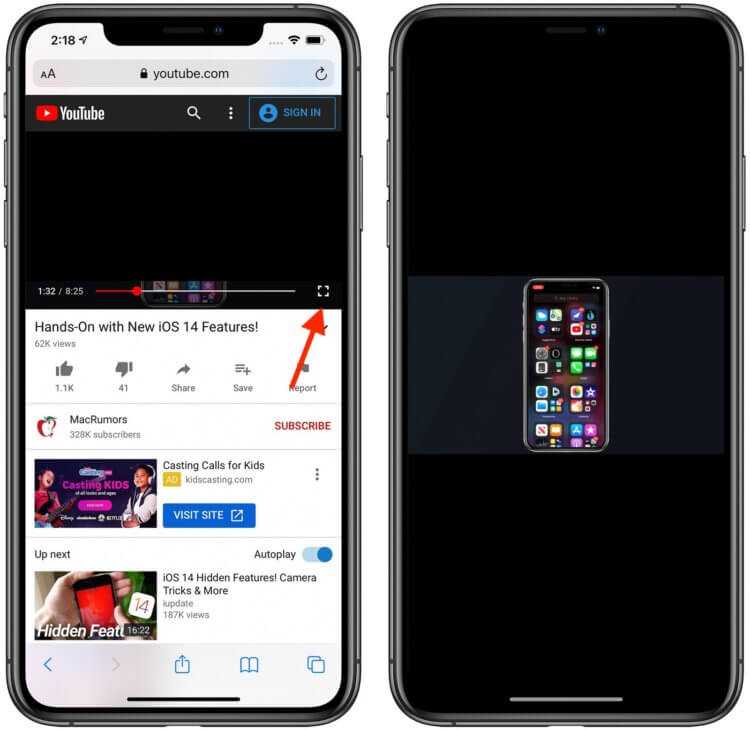
Особенности вставки видео с Vimeo
Видео с Vimeo можно вставить в блоках VD03 (одно видео), VD06A (два видео), VD08 (видео и текст), VD10 (попап с видео), VD11 (видео со своей обложкой) и VD14 (плейлист) и некоторых блоках с галереей. В качестве фона видео с Vimeo вставить не получится.
Если ваше видео закрыто настройками приватности в Vimeo, то у него появится дополнительная комбинация цифр и букв в конце ссылки после номера видео. Чтобы видео воспроизводилось, добавьте эту комбинацию в поле Vimeo Private Link Hash.
Особенности вставки видео с стороннего сервера (HTML5-видео)
Если ваше видео не находится на данных видеохостингах, то его можно загрузить на собственный сервер и вставить в блоки с HTML5 видео. Это блоки VD05 (одно видео), VD08 (видео и текст), VD11 (видео со своей обложкой) и VD15 (HTML5 видео в попапе) и некоторые блоки с галереей. Также HTML5 видео можно вставить в качестве фона в блоки с полноэкранным фоном (подробнее про вставку видео фоном).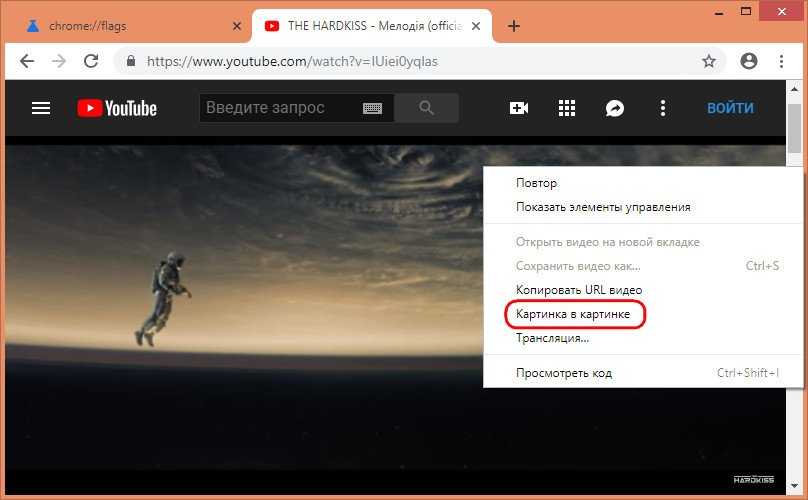
Чтобы добавить такое видео на страницу, нужно получить файл видео в формате webm и mp4. Сконвертировать видео в эти форматы можно с помощью онлайн-конвертеров или в программах редактирования или конвертации видео. Далее нужно разместить его на хостинге и получить прямую ссылку на файл. Обратите внимание, что не все файловые хранилища имеют такую возможность и с большой вероятностью нужно будет использовать платный файловый хостинг, например, Selectel.
Загрузить свой видеофайл на Тильду не получится, но можно использовать сторонние сервисы, которые отдают прямую ссылку на файл.
Некоторые из популярных облачных сервисов тоже отдают прямую ссылку на файл, например, Dropbox и Google Drive (инструкции ниже).
Также вы можете загрузить файл на свой хостинг, например, на Selectel c помощью инструкции http://help-ru.tilda.ws/file-uploading#selectel.
Зайдите в Контент блока с HTML5 видео и вставьте в нужные поля ссылку на ваш ролик в обоих форматах.
В некоторых блоках есть только одно поле для вставки ссылки с HTML5-видео. В таком случае можно использовать только один формат и предпочтительней использовать mp4.
Таблица поддержки браузерами mp4-видео →
Таблица поддержки браузерами webm-видео →
Фоновое видео в обложках и других блоках
Вместо статичного фонового изображения обложки или других блоков с фоном-изображением можно поставить видеоролик. Зайдите во вкладку Контент и вставьте в нужное поле ссылку на ваш ролик. Вы можете использовать ссылку на видео из YouTube или ссылку на HTML5-видео, полученную по инструкции выше.
Пример обложки с фоновым видео
Блок с плейлистом из видео
Блок с плейлистом находится в категории Видео → Блок VD14.
Этот блок поддерживает видеоролики с сервисов YouTube и Vimeo. Для того, чтобы добавить видео, нужно для него прописать данные в формате
Ссылка на видео; Заголовок видео; Длина видео; Описание видео
Информация по каждому видео в плейлисте должна начинаться с новой строки.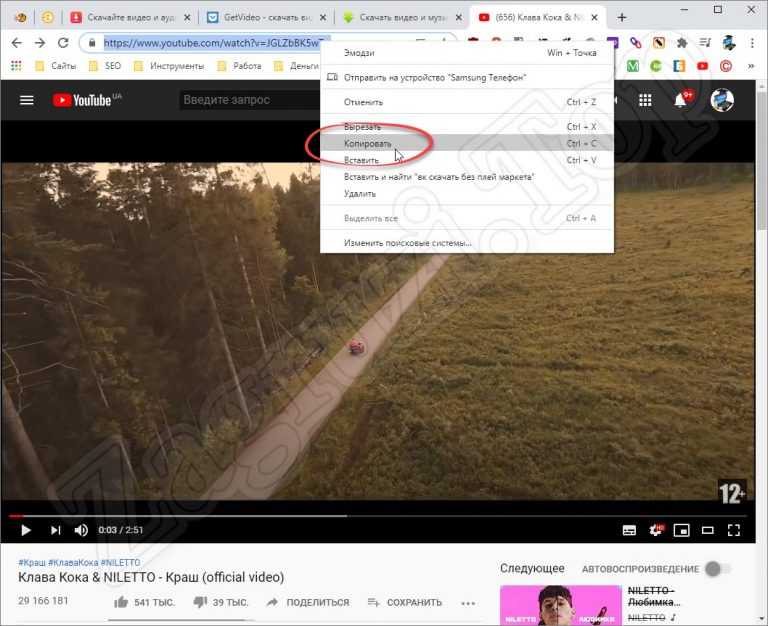
Видео для товара в каталоге
В каталоге товаров есть возможность добавить видео, иллюстрирующее товар. Чтобы это сделать, перейдите в карточку товара → ссылка «Видео» у любого изображения товара и вставьте ссылку на видео на YouTube или Vimeo.
Вставка видео в пост в Потоках
В Потоках можно вставить как основное видео для поста (которое будет показываться в начале поста и будет обложкой в списке постов), так и вставить несколько видео в текст поста в Потоках.
Для того чтобы вставить основное видео, перейдите в карточку редактирования поста к полю с изображением → вкладка «Видео» и вставьте ссылку на видео.
Видео будет показываться в начале поста.
Чтобы добавить видео в текст поста, поставьте курсор в нужном месте и в верхней панели форматирования нажмите на иконку с видео и вставьте ссылку на него.
Видео подтянется в тело поста. Сохраните изменения.
После этого видео будет показываться в тексте на странице с постом.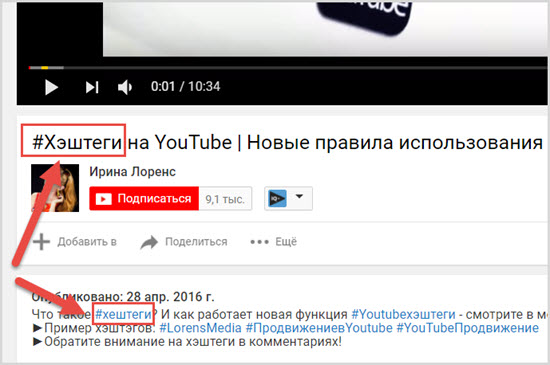
Видео с других сервисов: Rutube, Kinescope
Видео со сторонних сервисов (Rutube, Kinescope) можно вставить с помощью вставки кода плеера в блок c HTML-кодом. Для этого нужно перейти в настройки плеера или сервиса, чтобы получить код для вставки.
Для Rutube нажмите на кнопку «Поделиться» под видео → Код вставки плеера и плейлиста → Скопируйте код вставки плеера и добавьте его в блок T123 из категории Другое или внутри элемента HTML в Zero Block.
Для Kinescope нажмите на кнопку с тремя точками возле видео в списке → Копировать ссылку → Скопировать код для встраивания и вставьте его в блок с HTML T123 из категории Другое или внутри элемента HTML в Zero Block.
Как вставить видео на сайт с Youtube, Rutube, Vimeo, Вконтакте. Пошаговая инструкция добавления видео
Хотели добавить видео на сайт, но не знали как это сделать? В этой статье мы вам расскажем о самых популярных современных видеохостингах и о способах размещения видеороликов.
Зачем видео на сайте?
Для начала разберем зачем вообще нужно видео на сайте. Сейчас с развитием технологий многие люди предпочитаю смотреть и слушать, а не читать, хороши ли это или плохо не нам решать, но размещение видео на сайте сыграет вам на руку. Вы можете снимать видеобращения к посетителям сайта, рассказывать и показывать ваши товары, проводить видеоуроки или различные демонстрации, а так же размещать видео, связанные с тематикой вашего сайта. Например, на днях я искал информацию по душевым кабинам, в поиске выдает множество страниц с текстом, и особняком стоит 1 видео, оно сразу выделяется в поиске и на него хочется кликнуть. А главное, оно реально полезное.
На своем сайте вы можете рассказывать о чем угодно, будь то новые киноленты, тут не обойтись без трейлеров к фильмам, или у вас сайт посвящен спортивной тематике, тогда вам будет нужно выкладывать видео о прошедших соревнованиях с интересными моментами . Размещать вы можете что угодно главное не забывайте о защите авторских прав и законах о цензуре и пиратстве.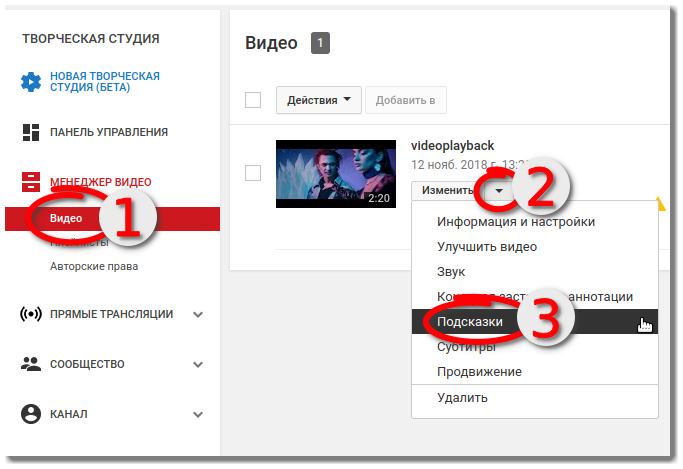
Как вставить видео на сайт?
Практически на любую страницу вашего сайта можно добавить видео. Это делается в несколько шагов.
Первый шаг зависит от того, где находится видео. Если оно не опубликовано в Интернете, а хранится только у вас на компьютере, то сначала вам нужно выложить его в Интернет. Это можно сделать с помощью вышеперечисленных видеоресурсов YouTube, Vimeo и т.п. Также видео можно выкладывать на своей странице в Вконтакте.
Когда видео находится в Интернете (неважно, было ли оно там, или вы сами только что его туда добавили), вам нужно получить его код. Мы вам покажем как этот код добывается на примере Youtube, rutube, vimeo и Вконтакте, отличия здесь минимальны.
Как вставить видео с Youtube на сайт
Youtube – самый популярный международный видеохостинг, на котором размещают свои видео все, начиная от мировых знаменитостей и телешоу, заканчивая самыми простыми людьми, которым есть чем поделиться. Youtube занимает 3е место в мире по числу посетителей, ежедневно здесь совершают около 4 млрд просмотров.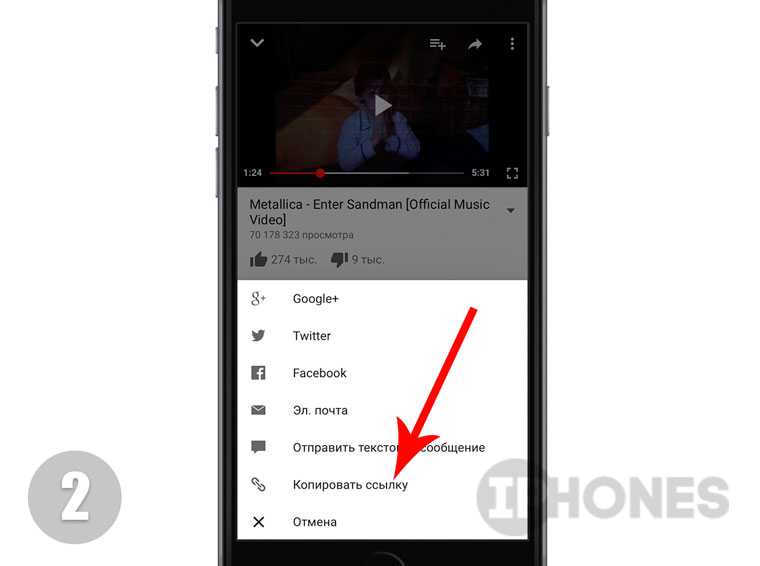 Ютуб позволяет хранить видео, смотреть, комментировать и делиться с другими пользователями, в том числе и размещать на сайте.
Ютуб позволяет хранить видео, смотреть, комментировать и делиться с другими пользователями, в том числе и размещать на сайте.
В Youtube это делается следующим образом:
- Под каждым видео есть кнопка «Поделиться», нажмите ее;
- Выберите пункт «HTML-код»;
- Выберите нужный размер для видео;
- Скопируйте код и разместите его на странице вашего сайта.
Как вставить видео с Rutube на сайт
Rutube – российский аналог youtube, так же позволяет размещать, хранить, смотреть и делиться видео. По данным администрации ресурс ежедневно посещают 15 миллионов пользователей. Здесь имеют свои каналы популярные ТВ-каналы, такие как Первый канал, Россия 2, ТНТ, СТС, Пятница, НТВ и многие другие, а так же отечтественные сериалы и передачи.
В Rutube это делается следующим образом:
- Под каждым видео есть кнопка «код вставки», нажмите ее;
- Скопируйте код.
Как вставить видео с Vimeo на сайт
Vimeo – это бесплатный видеохостинг, на котором можно так же выкладывать видео (до 500кб в неделю бесплатно, с платным аккаунтом до 20гб), смотреть, комментировать, лайкать и делиться ими со своими друзьями, положительным моментом является отсутствие рекламы.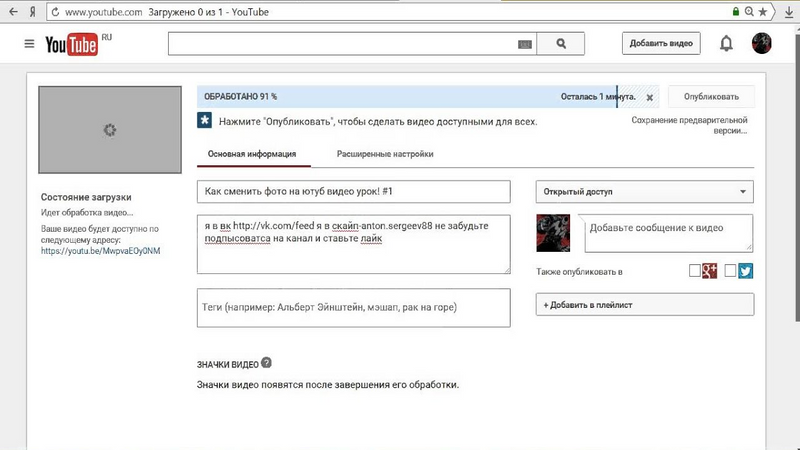
В Vimeo это делается следующим образом:
- Поднесите мышку к видеоплееру;
- В верхем правом углу появятся 3 кнопки, нажмите «Share»;
- В появившемся окошке скопируйте код «Embed».
Как вставить видео с Вконтакте на сайт
Вконтакте – наша отечественная социальная сеть, которая позволяет добавлять и хранить видео, а так же смотреть, делиться, комментировать, в общем все в правилах жанра.
Здесь скопировать код видео можно двумя способами.
1. Включите видеопроигрыватель, правой кнопкой мышки нажмите на видео и из выпадающего списка выберите «копировать html-код».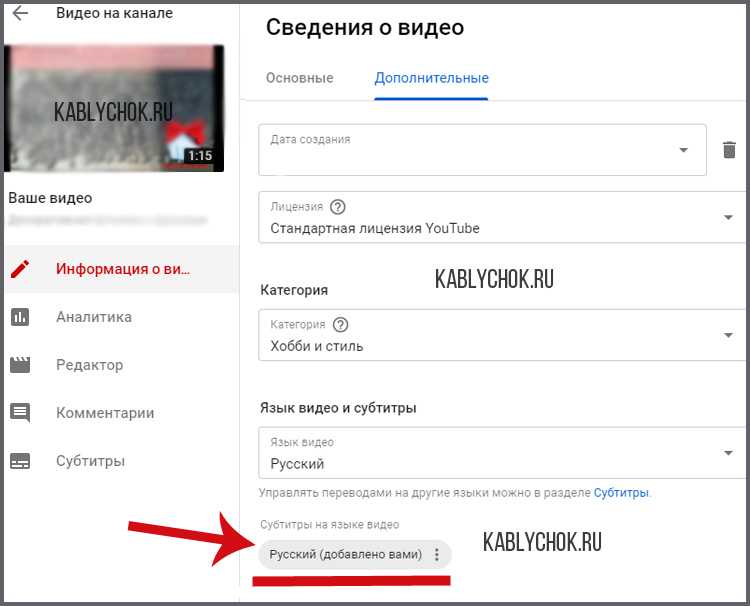
2. Под каждым видео есть кнопка «Поделиться», нажмите ее.
3. В появившемся окошке нажмите на вкладку «экспортировать» и скопируйте код для вставки.
Теперь, вам нужно разместить скопированный код на сайте. Обратите внимание, что каким бы видеохостингом вы не воспользовались, дальнейшие шаги будут одинаковы для всех.
Рассмотрим размещение видео на примере конструктора сайтов Nubex.
1. Зайдите в админку сайта и откройте редактирование той страницы, на которую хотите поместить видео (или создайте новую страницу). В поле для вставки текста нажмите кнопку «Источник».
2. У вас откроется HTML-код страницы. Найдите место в тексте, в которое хотите поместить видеоролик, и вставьте туда тот код, который вы скопировали из YouTube (или с другого сайта, на котором вы разместили видео).
3. Сохраните страницу, нажав на кнопку внизу.
Видео будет выглядеть следующим образом:
Поздравляем! Вы смогли добавить видео на сайт самостоятельно. Надеемся посетителям вашего сайта оно понравится.
Поместите рекламу в свои видео на YouTube в 2022 году, чтобы заработать миллион
Все знают YouTube; если не все, то по крайней мере 2,6 миллиарда интернет-пользователей. Интересно, что пользователи YouTube составляют 42,9% всех пользователей Интернета, и с течением времени их число продолжает расти. Вас может заинтересовать тот факт, что доход YouTube за последние четыре года увеличился на 30%, что составляет 28,8 млрд долларов годового дохода в 2021 году. Цифры не уменьшаются, а количество пользователей продолжает расти. Итак, судя по всему, YouTube будет с нами еще очень долго, помогая людям и компаниям добиваться успеха во многих отношениях.
Итак, говоря о том, как YouTube помогает бизнесу добиться успеха, создатели контента на этой платформе получили возможность зарабатывать на жизнь с помощью платформы YouTube.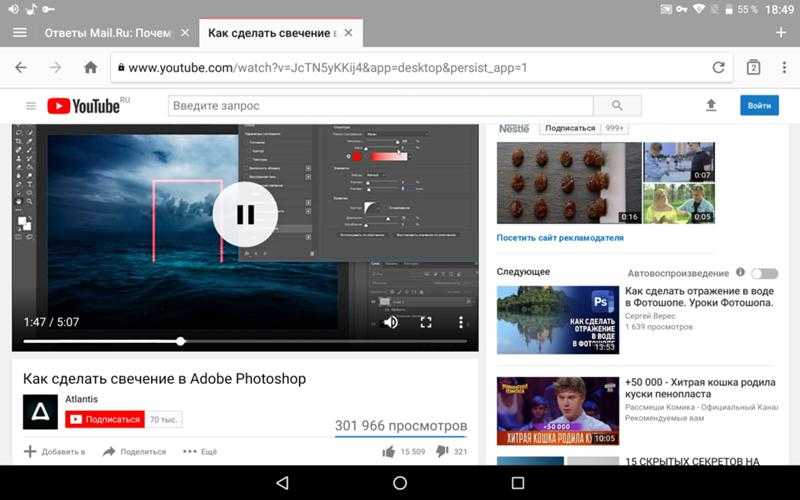 Теперь они могут размещать рекламу в своих видео, чтобы монетизировать контент. Это стало новой нормой среди тех, у кого огромное количество подписчиков на канале YouTube, которые получают тысячи зрителей на одном из своих материалов. Эта группа создателей видеоконтента часто получает тысячи долларов в месяц от рекламы, которую они размещают в своих видео.
Теперь они могут размещать рекламу в своих видео, чтобы монетизировать контент. Это стало новой нормой среди тех, у кого огромное количество подписчиков на канале YouTube, которые получают тысячи зрителей на одном из своих материалов. Эта группа создателей видеоконтента часто получает тысячи долларов в месяц от рекламы, которую они размещают в своих видео.
Есть несколько потрясающих видео шаблонов YouTube:
Preview
Morning Skincare Youtube Intro
Используйте этот шаблон
Preview
Youtube Intro Exhibition
Используйте этот шаблон Как вы можете много зарабатывать на YouTube
Видео
Этот вопрос всегда на устах потенциальных создателей контента YouTube. Правда в том, что нет предела тому, что вы можете заработать как создатель контента на YouTube. Были ситуации, когда владельцы каналов YouTube зарабатывали в среднем от 1000 до 10 000 долларов в месяц. В других случаях люди зарабатывают до сотен и даже миллионов долларов в месяц на рекламе и других сделках со своими видео.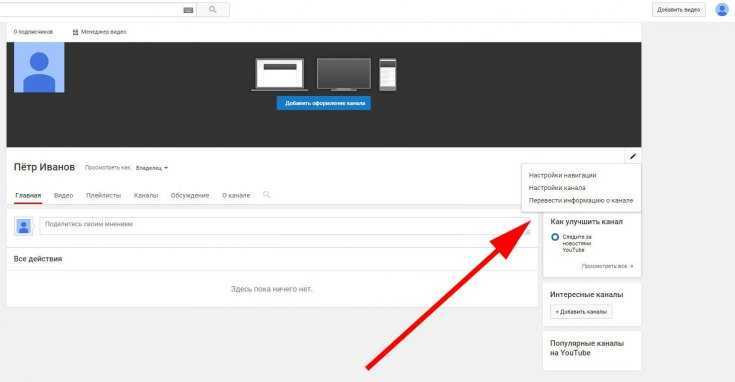
Хотя был скептицизм по поводу суммы, которую YouTuber зарабатывает за клик. Надежные источники считают, что в среднем YouTube зарабатывает от 0,01 до 0,03 доллара за просмотр с помощью AdSense. Это также может составлять в среднем 0,18 доллара за просмотр. Таким образом, фактическая сумма, которую компания платит вам, зависит исключительно от разных факторов. Вот некоторые из факторов:
1. Количество просмотров видео.
2.Количество кликов по объявлению.
3.Качество объявления.
4. Блокировщики рекламы и продолжительность видео.
Каковы требования для размещения рекламы на ваших видео на YouTube
К сожалению, для некоторых людей не каждое видео подходит для рекламы; существуют требования, которым должен следовать каждый потенциальный кандидат на рекламу. Первый шаг — присоединиться к партнерской программе YouTube (YPP), а все остальное зависит от эффективности ваших видео. Чем больше у него просмотров, тем больше денег вы заработаете.
Канал YouTube должен иметь не менее 1000 подписчиков.
Канал YouTube может иметь не менее 4000 действительных часов публичного просмотра за 12 месяцев.
Владелец канала YouTube должен проживать в стране, где действует партнерская программа YouTube.
К видео YouTube должна быть привязана учетная запись AdSense.
На канале YouTube нет активных предупреждений о соблюдении принципов сообщества.
Канал YouTube должен соответствовать «всем» политикам монетизации компании.
В целях безопасности канал YouTube должен пройти двухэтапную проверку в учетной записи Google, связанной с каналом YouTube.
Как разместить рекламу на своем видео на YouTube
Упомянув требования, необходимые для монетизации ваших видео, давайте рассмотрим , как размещать рекламу на видео на YouTube . Для этого выполните следующие шаги:
Шаг 1
Войдите на YouTube.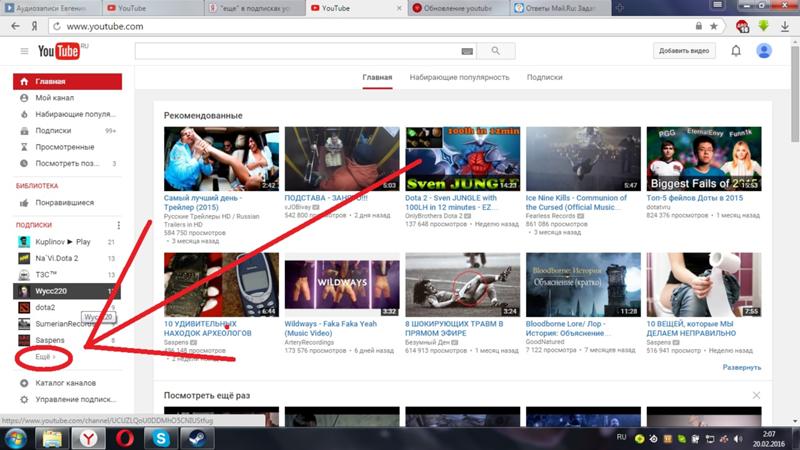 Вы также можете вызвать страницу поиска Google, щелкнуть прозвище профиля в правом верхнем углу браузера Chrome, а затем щелкнуть значок YouTube, если вы уже вошли в систему с тем же Gmail, который вы использовали для регистрации на канале YouTube.
Вы также можете вызвать страницу поиска Google, щелкнуть прозвище профиля в правом верхнем углу браузера Chrome, а затем щелкнуть значок YouTube, если вы уже вошли в систему с тем же Gmail, который вы использовали для регистрации на канале YouTube.
Шаг 2
Перейдите в Студию YouTube. В меню слева выберите «Контент».
Шаг 3
Выберите видео. В меню слева выберите «Монетизация».
Шаг 4
Выберите тип объявлений, которые вы хотите показывать. И нажмите «Сохранить». Готово.
Как разместить рекламу на видео на YouTube
Дополнительный совет: как создать отличное видео на YouTube
Хотя большинство пользователей YouTube празднуют одобрение монетизации своего канала, это не значит, что им следует расслабиться.
Он поставляется с красивыми шаблонами видео YouTube, которые подходят для любой ниши видео, например. бизнес, развлечения, анимация и т. д. Он также имеет расширенные функции редактирования, чтобы превратить ваше видео в то, что вы хотите; некоторые из этих функций редактирования включают обрезку, фильтрацию, анимацию, PIP и т. д. С таким создателем видео YouTube, как FlexClip, у вас не будет недостатка в способах взволновать свою аудиторию.
Предварительный просмотр
YouTube Intro For Sports
Использовать этот шаблон
Предварительный просмотр
Fashion Youtube Intro
Использовать этот шаблон
Не пропустите: сделайте хорошее видео для YouTube за несколько шагов>>
Практический результат
Реклама на YouTube может стать золотой жилой, если вы сосредоточитесь на создании базы своей аудитории. Но мы должны предостеречь от покупки потенциальных клиентов; это может навредить вашему алгоритму и, таким образом, привести к бану на YouTube. Опять же, кому много дано, того и ждут — если ваш аккаунт YouTube одобрен для монетизации, вы должны повысить качество своего видео. Для этого вам понадобится работающая программа для создания видео на YouTube; сделайте его FlexClip и радуйтесь, что сделали. Пожалуйста, поставьте лайк и поделитесь этим постом, чтобы охватить более широкую аудиторию.
Но мы должны предостеречь от покупки потенциальных клиентов; это может навредить вашему алгоритму и, таким образом, привести к бану на YouTube. Опять же, кому много дано, того и ждут — если ваш аккаунт YouTube одобрен для монетизации, вы должны повысить качество своего видео. Для этого вам понадобится работающая программа для создания видео на YouTube; сделайте его FlexClip и радуйтесь, что сделали. Пожалуйста, поставьте лайк и поделитесь этим постом, чтобы охватить более широкую аудиторию.
Редактор FlexClip /
Профессиональные видеомонтажники и видеомаркетинг, мы хотели бы дать несколько конструктивных советов и приемов, которые помогут нашим пользователям создавать фантастические видеоролики.
Как опубликовать видео YouTube в Instagram
Clipchamp — бесплатный онлайн-редактор видеоПопробуйте бесплатно
Поделитесь этой публикацией
На этой странице
- Как изменить размер видео YouTube для Instagram
- Как опубликовать видео YouTube на Instagram в виде видеопоста и Reel
- Как опубликовать видео с YouTube в Instagram Story
- Как опубликовать видео с YouTube в Instagram Story в виде ссылки
- Зачем публиковать видео с YouTube в Instagram?
- Легко публикуйте с YouTube в Instagram сегодня
Хотите поделиться своими видео с YouTube в Instagram? Будь то промо-видео, краткий трейлер, обучающее видео или забавная пародия, вы можете легко поделиться видео с YouTube в Instagram, выполнив несколько простых шагов.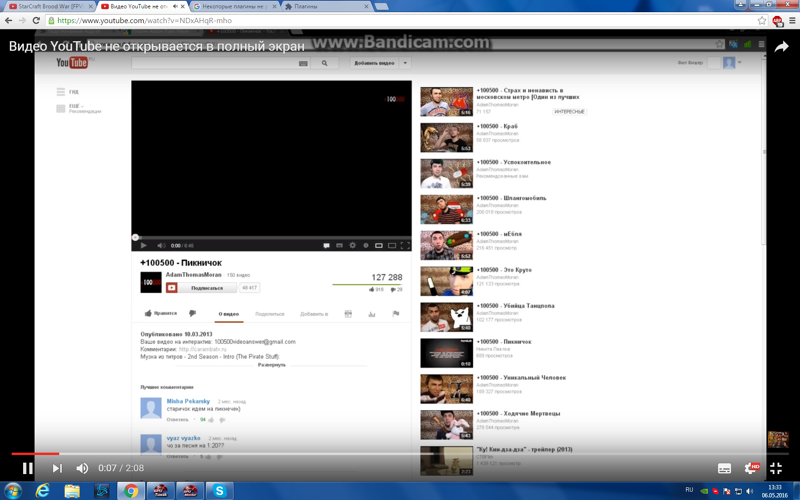
Читайте дальше, чтобы узнать, как опубликовать видео YouTube в Instagram в виде публикации, истории и ссылки на видео, а также узнайте, как быстро изменить размер видео для Instagram с помощью онлайн-редактора видео Clipchamp.
Как изменить размер видео на YouTube для Instagram
Соотношение сторон видео на YouTube отличается от требований Instagram, но это не означает, что вы не можете их публиковать. Все, что вам нужно сделать, это выполнить следующие шаги в видеоредакторе Clipchamp.
Войдите в Clipchamp
Загрузите видео с YouTube и перетащите его на временную шкалу
Измените соотношение сторон с 16:9 на 1:1 или 9:16
границы, положение или поворот видеоЭкспорт нового видео из Instagram с разрешением 720p или 1080p
Как опубликовать видео с YouTube в Instagram как видеопост и Reel
Чтобы опубликовать видео с YouTube в Instagram, начните с загрузки видео на компьютер. Вы сохраняете видео другого автора на YouTube? Перед загрузкой убедитесь, что у вас есть разрешение от оригинального создателя.
Вы сохраняете видео другого автора на YouTube? Перед загрузкой убедитесь, что у вас есть разрешение от оригинального создателя.
Шаг 1. Загрузите видео с YouTube в видеоредактор
Войдите в видеоредактор Clipchamp или зарегистрируйтесь бесплатно. Нажмите на + , чтобы загрузить видео с YouTube в библиотеку Your media . Перетащите свое видео YouTube на временную шкалу или нажмите зеленый символ + , чтобы начать редактирование.
Шаг 2. Отредактируйте соотношение сторон видео
Щелкните соотношение сторон 16:9 в правой части видеоредактора. Выберите соотношение сторон 1:1 или 9:16, подходящее для постов в Instagram. Мы рекомендуем использовать соотношение сторон 9:16 для всех постов Instargam Reels. Ваше видео теперь будет иметь черную рамку. Нажмите на предварительный просмотр видео , затем нажмите кнопку Заполнить . Вы можете перемещать предварительный просмотр видео, используя инструмент свободной руки, чтобы изменить центр вашего видео.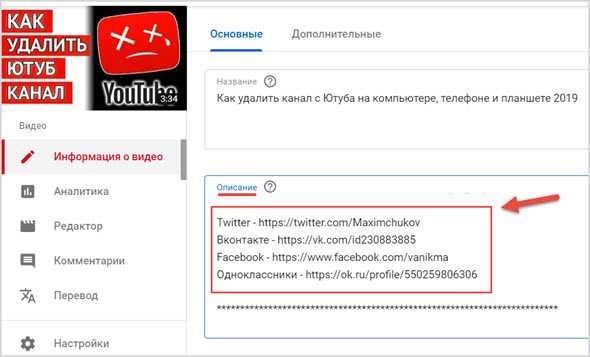
Вам также может понадобиться обрезать видео на YouTube в соответствии с требованиями к длине видео в Instagram. Максимальная продолжительность видео в Instagram составляет от 3 секунд до 10 минут.
Шаг 3. Сохраните новое видео в Instagram
Нажмите кнопку Экспорт в правом верхнем углу видеоредактора. Выберите качество видео, в котором вы хотите сохранить видео из Instagram. Мы рекомендуем сохранять в разрешении 720p или 1080p для загрузки в социальные сети. Ваше видео будет автоматически сохранено на вашем компьютере или сохранено на вашем смартфоне с помощью Google Диска, One Drive и Box.
Убедитесь, что ваше видео не превышает 650 МБ и 10 минут.
Шаг 4. Опубликуйте свое видео с YouTube в Instagram
Перейдите в свою учетную запись Instagram и нажмите кнопку + Создать новую публикацию . Нажмите на Post или Reel , затем загрузите свое видео из ваших файлов. Следуйте инструкциям на экране.
Как опубликовать видео с YouTube в истории Instagram
Сохраните видео с YouTube на свой компьютер
Измените соотношение сторон вашего видео с помощью Clipchamp
Сохраните новое видео на свой смартфон
Перейдите в Instagram и нажмите на символ +, затем нажмите «История» Загрузите видео из ваша фотопленка
Нажмите «Ваша история» или «Близкие друзья», чтобы опубликовать
Как разместить видео с YouTube в истории Instagram в виде ссылки
У вас более 10 000 подписчиков в Instagram? Делитесь видео с YouTube в Instagram Stories в виде ссылки на видео с помощью функции прокрутки вверх.
Откройте приложение Instagram на своем смартфоне
Нажмите на символ +, затем нажмите «История»
Нажмите на значок цепочки в верхней части экрана свое видео на YouTube, затем нажмите «Готово».
Нажмите «Ваша история» или «Близкие друзья», чтобы опубликовать
Если у вас не более 10 000 подписчиков, вместо этого используйте кнопку ссылки на стикер Instagram Story. Просто вставьте URL-адрес своего видео YouTube в поле URL-адреса, настройте текст стикера и поделитесь им со своей историей или близкими друзьями.
Просто вставьте URL-адрес своего видео YouTube в поле URL-адреса, настройте текст стикера и поделитесь им со своей историей или близкими друзьями.
Зачем публиковать видео с YouTube в Instagram?
1. Привлеките новую аудиторию
Зрители, которые смотрят видео на вашем канале YouTube, могут не подписаться на вашу учетную запись Instagram, поэтому они не узнают о вашем длинном видеоконтенте. Помогите повысить узнаваемость бренда, расширив свою аудиторию на разных платформах. Перепрофилирование видео с YouTube в Instagram может расширить вашу аудиторию на других платформах и привлечь новых подписчиков.
2. Сэкономьте драгоценное время и деньги
Создание новых видео для Instagram может занять много времени. Вместо того, чтобы начинать с нуля, все, что вам нужно сделать, это отредактировать соотношение сторон и длину ваших существующих видео на YouTube. Адаптируйте свои видео на YouTube к формату Instagram, чтобы сэкономить время и деньги за счет пакетного создания видео.
